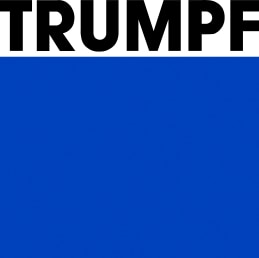Ayuda de Service App
Comunica y gestiona tus incidencias cómodamente en línea, mediante la Service App o directamente en MyTRUMPF. Nuestras páginas de ayuda te guían cómodamente por todos los temas relacionados con la Service App y te explican lo fácil que es utilizar la Service App. Nuestras FAQ (preguntas y respuestas frecuentes) responden a las principales cuestiones sobre el registro y tus datos, así como sobre el uso de la Service App y tus distintas funciones.
Registro y datos
Preguntas y respuestas útiles sobre tu registro en la aplicación Service App y tus datos.
Aspectos generales de la aplicación Service App
Preguntas y respuestas útiles sobre aspectos generales de la Service App
Registrar y gestionar incidencias
Preguntas y respuestas útiles sobre la comunicación y gestión de tus incidencias
Gestionar máquinas
Preguntas y respuestas útiles sobre la gestión de tus máquinas
Identificar y pedir piezas originales
Preguntas y respuestas útiles sobre la identificación y la realización de pedidos de tus piezas originales
¿Tienes preguntas sobre la Service App o problemas con el uso?
Nuestro equipo de atención al cliente te ayudará con mucho gusto. Ponte en contacto directamente con tu equipo local de atención al cliente si tienes preguntas o problemas relacionados con la Service App o MyTRUMPF.